Инструкция по работе в поточных аудиториях, оснащенн ых мультимедийным оборудованием Перед началом работы необходимо открыть шкаф-ящик со щитком управления мультимедийным оборудованием (рис. 1). Рис. 1 Если для проведения мероприятия (лекции)
| Вид материала | Инструкция по работе |
- Инструкция по охране труда для оператора пульта управления оборудованием в производстве, 154.13kb.
- Для того чтобы проверить соединение с Интернет необходимо нажать на кнопку (см рис., 28.68kb.
- Методические рекомендации по выполнению задания моделирование, 231.2kb.
- Сетевая образовательная программа «Специалист по мультимедийным изданиям», 869.82kb.
- Я в разговорах о компьютерах, при обсуждении того или иного программного обеспечения, 490.13kb.
- Инструкция от 1 декабря 1987 года n 38 Инструкция по охране труда для станочников деревообрабатывающих, 91.71kb.
- Томский государственный университет, 2085.69kb.
- Инструкция о мерах пожарной безопасности в помещении, 17.84kb.
- Для запуска программы необходимо предварительно запустить пакет matlab. Основное окно, 415.08kb.
- О. М. Алыкова Перспективы Применения мультимедийных технологий в лекционных демонстрациях, 52.12kb.
Инструкция по работе в поточных аудиториях, оснащенных
мультимедийным оборудованием
Перед началом работы необходимо открыть шкаф-ящик со щитком управления мультимедийным оборудованием (рис. 1).

Рис. 1
Если для проведения мероприятия (лекции) используется только микрофон, то пользователь должен:
Перед началом работы
- Соединить шнуровой микрофон специальным проводом (рис. 2) с соответствующим разъемом на щитке управления (рис. 3).

Рис. 2

Рис. 3
- Включить автоматы питания на щитке управления (рис. 4).

Рис. 4
- Включить шнуровой микрофон или (/и) радиомикрофон кнопкой, расположенной на корпусе микрофона (рис. 5).

Рис. 5
По окончании работы
- Выключить шнуровой микрофон кнопкой, расположенной на корпусе микрофона.
- Выключить автоматы питания на щитке управления.
- Разъединить шнуры, соединяющие шнуровой микрофон со щитком управления.
Если для проведения мероприятия (лекции) используется микрофон, мультимедийный проектор и усилитель звука, то пользователь должен:
Перед началом работы
- Соединить шнуровой микрофон специальным проводом (рис. 6) с соответствующим разъемом на щитке управления (рис. 7).

Рис. 6

Рис. 7
- Соединить ноутбук с мультимедийным проектором специальным кабелем VGA (рис.8). Один разъем кабеля соединяется с VGA-портом на ноутбуке, другой - с VGA-разъемом на щитке управления (рис. 9, 10).

Рис. 8
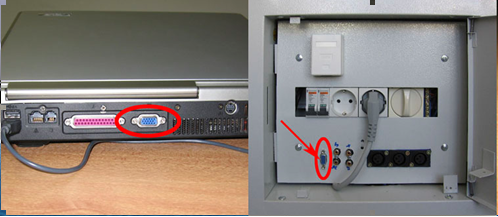
Рис. 9 Рис. 10
- Соединить ноутбук композитным видеокабелем (рис. 11) с усилителем звука. Разъем 3,5 mm jack соединяется с разъемом аудио-выхода на ноутбуке (рис. 12), разъем RCA - с разъемами Audio (L/R) на щитке управления (рис. 13).

Рис. 11


Рис.12 Рис.13
- Включить автоматы электропитания на щитке управления (рис. 14).

Рис.14
- Развернуть экран на стене до нужного уровня поворотным выключателем на щитке управления (рис.15). Экран разворачивается и сворачивается только при неработающем проекторе.
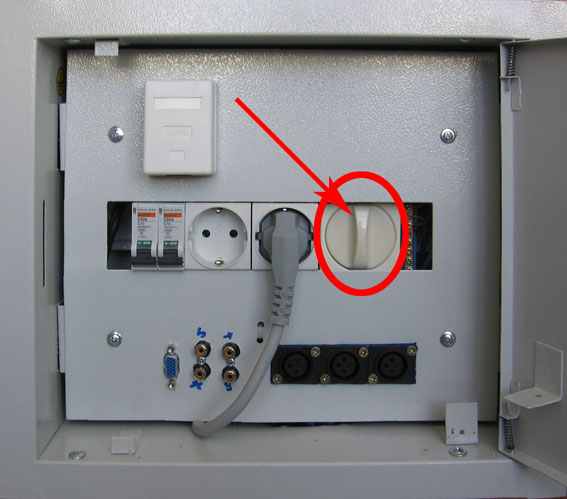
Рис. 15
- Включить ПДУ кнопкой On/Off (рис. 16).
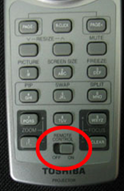
Рис.16
- Включить проектор c помощью. ПДУ кнопкой On/Standbay (включения-выключения проектора) (рис. 17).

Рис. 17
- Включить ноутбук, кнопкой включения/выключения ноутбука. Для подключения ноутбука к электросети на щитке управления имеется розетка (рис. 18).

Рис. 18
- Включить шнуровой микрофон (или радио микрофон) кнопкой On/Off (включения/выключения микрофона), расположенной на корпусе микрофона (рис. 19).

Рис. 19
Если пользователю необходимо выйти в интрасеть БелГУ или Интернет, нужно подключить ноутбук к сетевой розетке RJ-45 при помощи сетевого кабеля (рис. 20).

Рис. 20
По окончании работы
- Выключить шнуровой микрофон кнопкой On/Off (включения/выключения микрофона), расположенной на корпусе микрофона.
- Выключить ноутбук, кнопкой включения/выключения ноутбука.
- Выключить проектор:
- Чтобы выключить проектор, нажмите кнопку On/Standby на ПДУ, на экране появится сообщение "Power Off" (Выключение).
- Нажмите кнопку On/Standby еще раз, чтобы подтвердить выключение. В противном случае сообщение исчезнет через 5 секунд.
- Чтобы выключить проектор, нажмите кнопку On/Standby на ПДУ, на экране появится сообщение "Power Off" (Выключение).
Охлаждающие вентиляторы продолжают работать еще около 1-2 минуты, индикатор питания мигает оранжевым. Когда индикатор перестает мигать и начинает светиться оранжевым, это означает, что включился режим ожидания.
- Свернуть экран на стене до нужного уровня поворотным выключателем на щитке управления.
- Выключить автоматы питания на щитке управления.
- Отсоединить провода, соединяющие микрофон, проектор, ноутбук.
Примечание:
Ключи от шкафа со звуковым усилителем и от щитка управления, переносные микрофоны с элементами питания, пульт для управления мультимедийным проектором пользователи могут получить по адресам: ул. Победы, 85, 15 корпус, компьютерный класс 3-1; ул. Студенческая, 14, 1 корпус, каб. 233.
